Kaip pridėti "Google" el. Pašto paskyrą "Gmail" sistemoje "Android"

Prieš daugelį mėnesių, "Google" įtraukė tiek "Gmail" programą, tiek el. Pašto programą (ne "Gmail" paskyroms) "Android". Nors daugelyje trečiųjų šalių gamintojų vis dar yra atskiros el. Pašto programos, "Gmail" dabar veikia su bet kokia trečiosios šalies el. Pašto paskyra, palaikančia IMAP, todėl galite tvarkyti visus savo el. Laiškus vienoje vietoje. Tai beveik kaip tortas ir taip pat valgydamas.
Norėdami pridėti "Gmail" paskyrą į "Gmail" programą, pirmiausia palieskite meniu "Hamburger" arba perbraukite iš "Gmail" ekrano kairės pusės, atidarydami meniu.
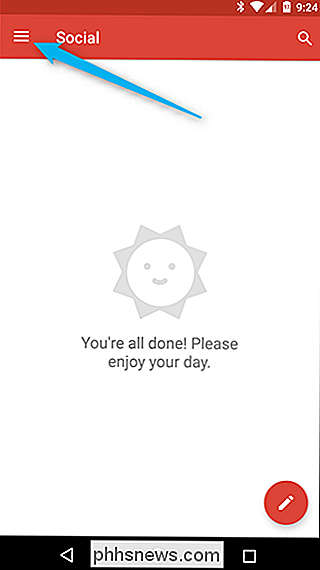
Čia bakstelėkite savo vardą / el. pašto adresą, kuris atidarys išskleidžiamąjį sąrašą, kad pakeistumėte, pridėtumėte ir tvarkytumėte paskyras. Bakstelėkite mygtuką "Pridėti paskyrą".
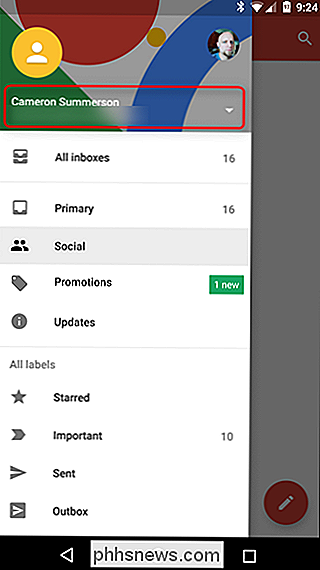
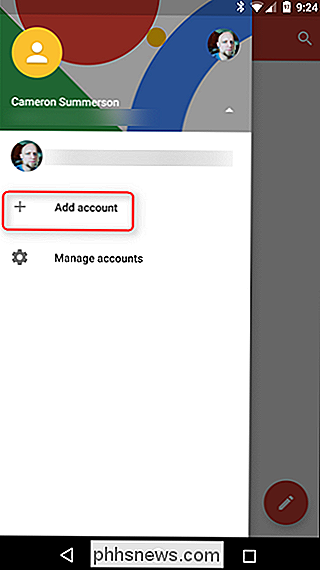
Kitas ekranas suteiks jums variantų sąrašą: "Google", "Outlook", "Hotmail", "Live", "Yahoo", "Exchange" ir kt. Tiesiog pasirinkite tą, kuris geriausiai tinka tai, ką jūs bandote pridėti - šiuo pavyzdžiu naudoju tiesioginį el. Pašto adresą, tačiau procesas turėtų iš esmės būti vienodas visame lange (nebent nustatote įmonės el. Pašto adresą žinoma).

Mūsų testavimo scenarijus atveria "Microsoft" prisijungimo langą, tačiau idėja visose paskyrose bus tokia pati: prisijunkite.
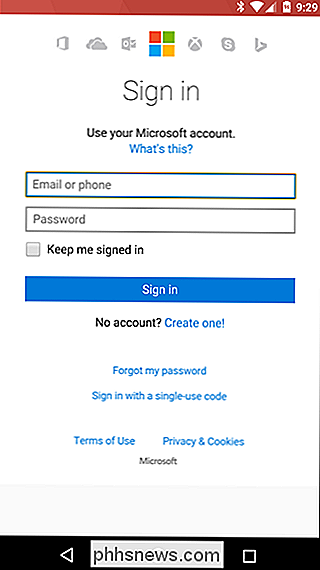
Kitas ekranas greičiausiai reikalauja, kad jūs suteikti "Gmail" prieigą prie savo paskyros, tada paprašykite patvirtinti sinchronizavimo dažnumą. Pavyzdžiui, "push" paslaugos nėra prieinamos, todėl bus paprasčiausiai sinchronizuoti el. Laišką pagal įprastą tvarkaraštį.
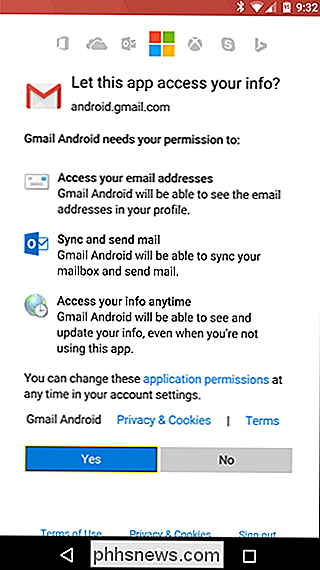
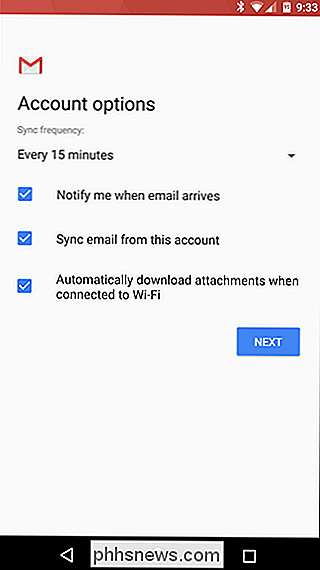
Iš ten tiesiog patvirtinkite savo vardą ir tai - jūs esate pasiruošę įkelti!
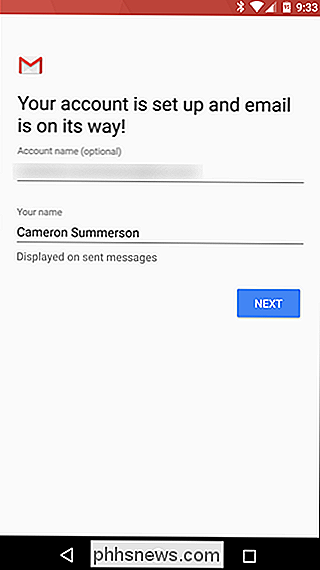
Jei turite Kelios elektroninio pašto abonementai yra keliose paslaugose, todėl galimybė juos tvarkyti vienoje programoje yra puikus. Ir kai ši programa yra "Gmail", tai dar geriau - "Google" požiūris į el. Laišką, be abejo, yra geriausias, todėl visada laukiami galimybė įtraukti kai kurias geresnes savybes į kitas paslaugas visais atvejais.
Taip pat pateikite man tą pyragą kai baigsite.

Kai "Virtual Reality" ausinės bus vartojimo prekės?
"CES 2015" buvo supakuota su kitais virtualios realybės ausinėmis, ir manome, kad mes jau daugelį metų naudojame "Consumer VR". "Oculus Rift" dar neišleido savo vartotojo versijos, o kitos bendrovės bando juos įveikti. "Oculus Rift Kickstarter" kampanija prasidėjo 2012 m. Dabar jau 2015 m. "Oculus" yra trečiojo pavyzdžio.

"Ring Doorbell" ir "SkyBell HD": kokį "Smart Video Doorbell" reikia nusipirkti?
Jei norite gauti "door-to-door" kamerą "Wi-Fi" savo durų durims, bet nežinote, kuri Gaukite, mes išbandėme du geriausius modelius, kad sužinotumėte, kuris iš jų geriausiai tinka jūsų poreikiams. Nors rinkoje yra keletas video durų skambučių, "Ring Video Doorbell" ir "SkyBell HD" iš tikrųjų yra tik du verta pirkti.



